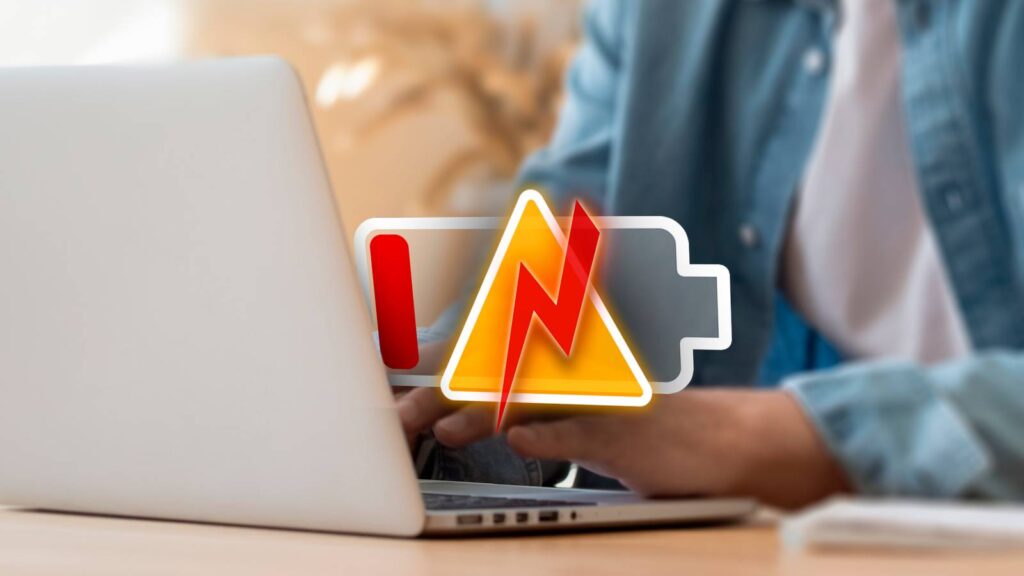Cansado da bateria do seu laptop acabando em pouco tempo? É frustrante – especialmente quando você não pode ficar perto de uma saída. Eu costumava lutar com isso também, mas alguns ajustes ajudaram meu laptop a durar mais por uma única carga. Aqui estão alguns ajustes que você pode fazer para economizar energia e ficar desconectado por mais tempo.
6
Use modo de economia de bateria
Uma das maneiras mais eficazes de esticar a duração da bateria do seu laptop é usar sabiamente o modo de economia de energia. Esse recurso reduz automaticamente a atividade de fundo, reduz o brilho da tela e impede que certos aplicativos sejam executados desnecessariamente. Vincular reduz o consumo de energia, ajudando a bateria do laptop a durar mais tempo.
Por padrão, geralmente entra em ação quando a bateria cai abaixo de 20%, mas você pode habilitá -la a qualquer momento se não estiver trabalhando em tarefas exigentes. Para ativá -lo, abra o aplicativo Configurações, navegue até a guia “Sistema” e vá para “Power & Battery”. Aqui, expanda o menu “Battery Saver” e clique em “Ligue agora”. Além disso, altere a porcentagem em que deve ativar automaticamente.
Embora esse recurso possa comprar um tempo extra, isso pode afetar um pouco o desempenho, pois limita o uso de recursos – algo a ter em mente.
5
Mude seu plano de energia
Por padrão, o Windows equilibra o desempenho e o uso da bateria para fornecer velocidade decente sem drenar a energia excessiva. No entanto, se você deseja que seu laptop durasse mais tempo, pode mudar o plano de energia do “Melhor desempenho” para a “melhor eficiência de energia”. Isso reduz o consumo de energia, mas também limita um pouco o desempenho.
Para alterar o plano de energia, clique com o botão direito do mouse no botão Iniciar, abra o aplicativo “Configurações”, vá para System> Power & Battery e selecione “Melhor eficiência de energia” no suspensão do modo de energia. Semelhante ao modo de economia de bateria, esse ajuste pode causar uma ligeira diminuição da velocidade durante tarefas intensivas, mas o aumento da duração da bateria geralmente vale a pena.
4
Use a tela e os temporizadores do sono
Eu costumava definir um cronômetro longo, então minha tela de laptop ficava, facilitando o pular de volta sem desbloquear meu laptop toda vez que me afastava por um tempo. A desvantagem, porém, era que a tela continuava a usar energia, e os aplicativos de fundo continuavam funcionando, o que fez minha bateria escorrer muito mais rapidamente.
Para corrigir isso, reduzi o timer de tela, para que a tela desligue após apenas alguns minutos de inatividade. Embora isso signifique fazer login com mais frequência, evita o desperdício constante de energia. Para ajustar o tempo limite da tela de bloqueio, abra o aplicativo Configurações, vá para System> Power & Battery, expanda a “tela e o sono” e defina seus valores preferidos para os modos Battery e Pluged-In.
3
Use o modo escuro e menor brilho
Você mantém seu laptop com brilho máximo e usa o tema da luz padrão? Esses hábitos podem consumir rapidamente sua bateria. Para prolongar a duração da bateria, considere abaixar o brilho da tela. Abra o aplicativo Configurações, vá para o sistema> Exibição e ajuste o controle deslizante do brilho. Apenas certifique -se de não diminuir muito, pois isso pode esticar os olhos.
Da mesma forma, a mudança para o modo escuro pode economizar energia em telas OLED ou AMOLED, pois os pixels pretos consomem menos energia. Com essa mudança, menus, aplicativos e até alguns sites adotam antecedentes mais sombrios com texto mais leve. Para ativá -lo, vá para Configurações> Personalização> Cores e, em “Escolha o seu modo”, selecione “Dark”.
2
Recalibre a bateria
O medidor embutido que rastreia a carga da sua bateria pode ficar fora de sincronia com o nível de carga real. Quando essa malibilização ocorre, o Windows pode exibir uma porcentagem imprecisa, fazendo parecer que sua bateria está totalmente carregada quando realmente não é. A recalibração fornece uma leitura confiável que permite identificar o padrão de consumo real da sua bateria.
Recalibrar a bateria do laptop é simples. Primeiro, carregue seu dispositivo em 100% e deixe -o conectado um pouco mais para garantir que a bateria esteja completamente coberta. Em seguida, desconecte o carregador e use seu laptop como de costume até que o nível da bateria caia para aproximadamente 10%. Depois disso, permita que ele drene completamente até que o laptop desligue por conta própria.
Depois disso, conecte o carregador e carregue seu dispositivo até 100% novamente – que completa a recalibração.
1
Desative configurações desnecessárias
O Windows vem com vários recursos e configurações que podem drenar silenciosamente a bateria em segundo plano. Fazer alguns ajustes pode ajudá -lo a aumentar ainda mais a duração da bateria. Primeiro, desenvolva o hábito de desligar o Bluetooth e o Wi-Fi sempre que você não precisar deles. Em seguida, abra o gerente de tarefas e desative todos os aplicativos e serviços em segundo plano.
O Windows também usa efeitos de transparência e animação, que colocam tensão extra na sua bateria. Desativá -los pode ajudar a economizar energia. Para fazer isso, clique com o botão direito do mouse na barra de tarefas, escolha “Configurações”, vá para Acessibilidade> Efeitos visuais e desligue os efeitos da transparência e da animação. Da mesma forma, evite usar papéis de parede animados ou 3D, pois eles podem drenar mais energia.
Tweaks menores como esses podem não parecer enormes por conta própria, mas, quando combinados, podem fazer uma diferença perceptível sem interromper seu fluxo de trabalho.
Os ajustes acima ajudam minha bateria a ser mais lenta do que normalmente faria. Se você geralmente se atenha às configurações padrão e não experimentou os ajustes acima, dê uma chance a eles – você notará uma melhoria decente na duração da bateria. Lembre -se de que desligar alguns recursos pode impactar um pouco o desempenho, portanto, verifique se ele não interfere no seu fluxo de trabalho.